iPhone 8 - Top 20 konsèy ak ke trik nouvèl ou ta dwe konnen
07 mar 2022 • Ranpli nan: Konsèy pou diferan vèsyon ak modèl iOS • Solisyon pwouve
Ane sa a pral s'angajè dizyèm anivèsè pou iPhone, sa ki fè li yon ane enpòtan anpil pou Apple. Pou bay kliyan fidèl li yo yon trete, Apple planifye pou lanse iPhone 8 trè antisipe li yo, pita nan ane sa a. Dapre rimè kap kouri yo, koube tout ekran iPhone 8 la pral soti nan mwa Oktòb 2017. Si ou vle tou achte aparèy sa a wo fen, Lè sa a, kòmanse pa jwenn konnen sou divès kalite (wouj) iPhone 8 konsèy. Nan pòs sa a, nou pral moutre w ki jan yo sèvi ak iPhone 8 nan yon fason san efò.
- Pati 1. Top 20 Konsèy ak Trik pou iPhone 8
- Pati 2. Transfere done ki sòti nan ansyen done telefòn ou pou wouj iPhone 8
Pati 1. Top 20 Konsèy ak Trik pou iPhone 8
Pou kite ou fè pi fò nan iPhone 8 la, nou te bay lis ven konsèy enfayil ak ke trik nouvèl isit la. Sa a pral ede w konnen iPhone 8 nouvo fonksyon an menm anvan lage ofisyèl li yo. Gen kèk nan konsèy sa yo ki baze sou rimè ak espekilasyon ki asosye ak iPhone 8 epi yo ta ka yon ti kras diferan nan moman an nan lage. Men, li se toujou pi bon yo dwe prepare davans. Li kontinye epi aprann kijan pou itilize iPhone 8 tankou yon pwofesyonèl.
1. Yon konsepsyon konplètman renovasyon
Nouvo fonksyon iPhone 8 sa a se kounye a pale nan vil la. Dapre espekilasyon yo, Apple pral revamping tout gade ak santi nan (wouj) iPhone 8 ak yon ekspozisyon koube. Sa a ta fè li premye iPhone a gen yon ekran koube. Anplis, bouton lakay siyati a pral tou elimine nan kò a epi yo ta ranplase pa yon Touch ID.

2. Priyorite downloads ou yo
Èske li janm rive ou lè w ap telechaje plizyè aplikasyon epi ou vle bay yo priyorite? Nouvo iOS la pral fè li rive nan pa gen tan. Karakteristik sa a pral sètènman kite ou fè pi fò nan iPhone wouj 8 la. Pandan w ap telechaje plizyè aplikasyon, tou senpleman peze ID 3D Touch sou aparèy ou an. Sa a pral louvri meni sa a. Isit la, ou ka tape sou "Priyorite Downloads" opsyon nan Customize anviwònman sa a.
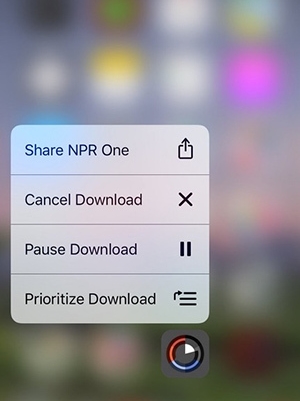
3. Ranje jan ou pataje kontni ou a
Sa a se youn nan konsèy ki pi estraòdinè iPhone 8 ke nou asire w ke ou pa pral okouran de. Chak fwa ou pataje yon fèy oswa nenpòt lòt kalite kontni, ou jwenn divès opsyon sou ekran an. Idealman, itilizatè yo bezwen woulo liv yo nan lòd yo chwazi opsyon pi pito yo. Ou ka tou senpleman personnaliser sa a ak yon senp trennen ak gout. Tout sa ou dwe fè se peze opsyon a epi trennen li pou reranje rakoursi ou yo.
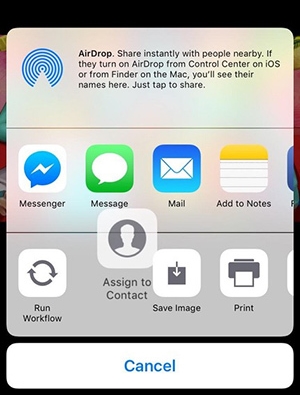
4. Desine chema nan mesaj ou a
Karakteristik la te orijinal prezante pou Apple Watch, men byento te vin yon pati nan nouvo iOS 10 vèsyon an. Nou espere tou li prezan nan iPhone 8 tou. Pou mete desen nan mesaj ou a, tou senpleman louvri app a epi pandan w ap ekri yon mesaj tape sou ikòn tras la (kè ak de dwèt). Sa a pral louvri yon nouvo koòdone ki ka itilize pou trase desen. Ou ka swa fè yon nouvo chema oswa trase yon bagay sou yon imaj ki deja egziste tou.
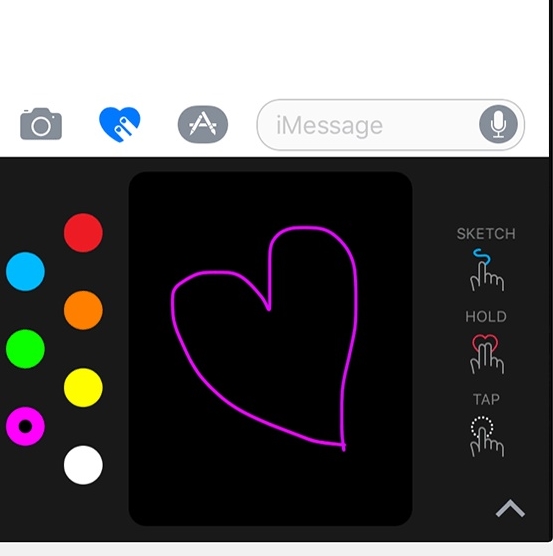
5. Chanje direksyon tire nan Panoramas
Sa a se youn nan iPhone 8 konsèy ki pi enpòtan pou tout rayisab kamera yo deyò. Pifò nan fwa yo, nou panse ke panorama vini ak yon direksyon tire fiks (sa vle di de goch a dwat). Sa a ta ka sipriz ou, men ou ka chanje direksyon an tire ak yon sèl tiyo. Jis louvri kamera ou epi antre nan mòd panorama li yo. Koulye a, tape sou flèch la yo nan lòd yo chanje direksyon an tire.
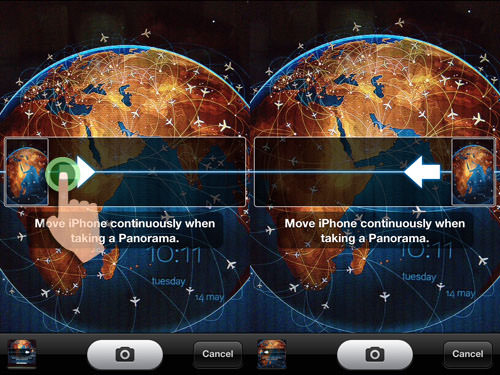
6. Presyon sansib ekspozisyon
Nouvo fonksyon iPhone 8 sa a pral fè nouvo aparèy la byen yon bèl bagay. Ekspozisyon OLED espere sansib a presyon nan lanati. Non sèlman li pral bay yon ang gade pi klere ak pi laj, men li pral fè manyen la pi sansib. Nou te wè yon ekspozisyon sansib a presyon nan Galaksi S8 ak Apple espere redefini li nan nouvo telefòn bato li yo tou.

7. Chèche mo pandan w ap navige
Trick sa a pral sètènman kite ou ekonomize tan ou ak efò. Apre ou fin louvri nenpòt paj sou Safari, ou ka fasilman chèche yon mo san ou pa louvri yon lòt tab. Jis chwazi mo ou vle rechèch la. Sa a pral louvri yon ba URL nan pati anba dokiman an. Isit la, pa tape sou "Ale". Jis desann yon ti kras epi chèche opsyon pou fè rechèch pou mo a.
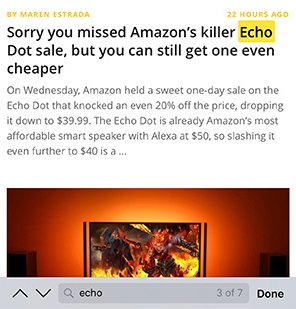
8. Ajoute rakoursi pou Emojis
Ki moun ki pa renmen Emojis, pa vre? Apre yo tout, yo se nouvo fason kominikasyon an. Sa a ta ka sipriz ou, men ou ka poste Emojis ak yon chemen kout tou. Pou fè sa, vizite Anviwònman telefòn ou a epi ale nan Jeneral > Klavye > Klavye > Ajoute nouvo klavye > Emoji. Apre ou fin ajoute klavye emoji a, ale nan Jeneral> Klavye> Ajoute nouvo chemen kout... pou mete yon emoji nan plas yon mo kòm yon chemen kout.
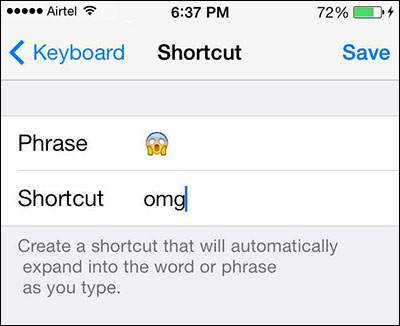
Sove anviwònman ou yo epi sòti. Apre sa, chak fwa ou pral ekri mo a, li pral otomatikman chanje nan emoji yo bay la.
9. Mande modpas o aza nan men Siri
Nou pa ka lis konsèy iPhone 8 san yo pa enkli kèk ke trik nouvèl Siri. Si ou renmen kreye yon nouvo modpas ki an sekirite, men ou pa ka panse a anyen, Lè sa a, ou ka tou senpleman pran asistans nan Siri. Jis vire sou Siri epi di "Modpas o aza". Siri pral bay yon pakèt modpas alfanumerik. Anplis de sa, ou ka mete restriksyon sou kantite karaktè nan modpas la (pa egzanp, "Modpas o aza 16 karaktè").
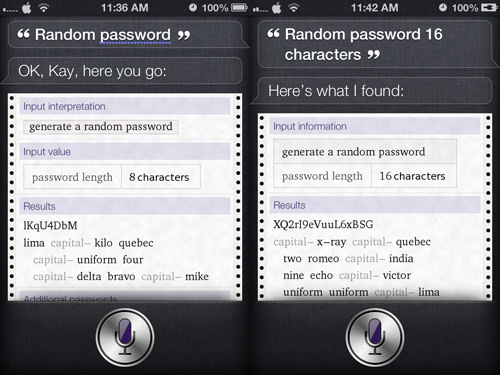
10. Ajiste flach la
Karakteristik anpenpan sa a pral pèmèt ou fè pi fò nan iPhone 8 la, nenpòt lè ou nan fè nwa a. Si sa nesesè, ou ka ajiste entansite flach ou a selon anviwònman ou. Pou fè sa, vizite Sant kontwòl la epi fòse manyen opsyon flach la. Sa a pral bay ekran sa a ki ka itilize pou ajiste entansite limyè a. Ou kapab tou fòse manyen lòt ikon isit la pou jwenn opsyon ajoute.
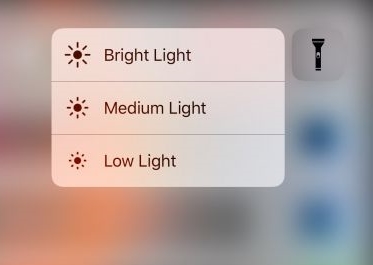
11. Wireless ak Solè plato
Sa a se yon espekilasyon sèlman, men si li vire soti nan vre, Lè sa a, Apple ta sètènman kapab chanje jwèt la nan endistri a smartphone. Se pa sèlman iPhone 8 espere yo dwe chaje san fil, men rimè a gen li ke li pral gen tou yon plak chaje solè. Li ta premye aparèy nan kalite li yo ki ta kapab chaje batri li yo nan yon plak solè inbuilt. Koulye a, nou tout bezwen tann pou kèk mwa pou konnen ki kantite nan espekilasyon sa a ta dwe vre.

12. Kreye nouvo vibrasyon
Si ou vle aprann kijan pou yo itilize iPhone 8 tankou yon pro, lè sa a ou ka kòmanse pa personnaliser fason li vibre. Fè sa se trè fasil. Ou ka mete vibrasyon Customized pou kontak ou yo. Chwazi yon kontak epi klike sou opsyon Edit la. Nan seksyon Vibration, tape sou opsyon "Kreye nouvo Vibration". Sa a pral louvri yon nouvo zouti ki pral kite ou Customize vibrasyon.
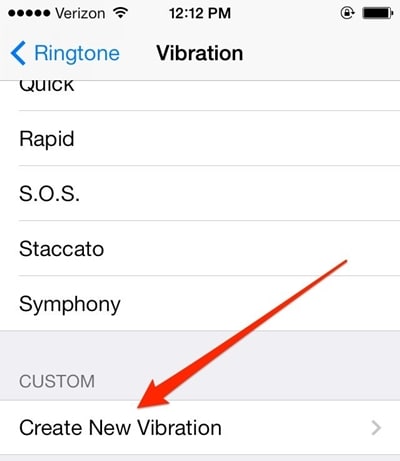
13. Korije pwononsyasyon Siri a
Menm jan ak moun, Siri kapab tou bay move pwononsyasyon yon mo (sitou non). Ou ka anseye Siri pwononsyasyon kòrèk la lè w tou senpleman di "Se pa konsa ou pwononse <mo a>". Li pral mande w pou pwononse li kòrèkteman epi li pral anrejistre li pou itilize nan lavni.
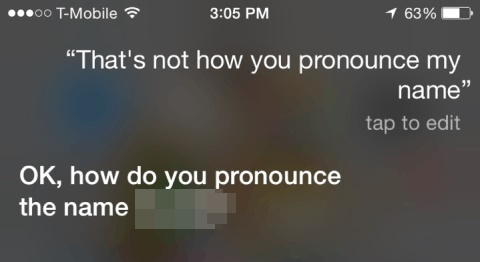
14. Sèvi ak pwofondè jaden kamera a
Dapre rimè kap kouri yo, iPhone 8 ap vini ak yon nouvo kamera avanse 16 MP. Li pral kite ou klike sou foto remakab. Avèk li, ou ka pran tou pwofondè an jeneral nan yon sèn. Pou fè sa, jis vire sou mòd nan Portrait nan kamera ou epi pran yon fèmen nan sijè ou a pran pwofondè nan jaden.
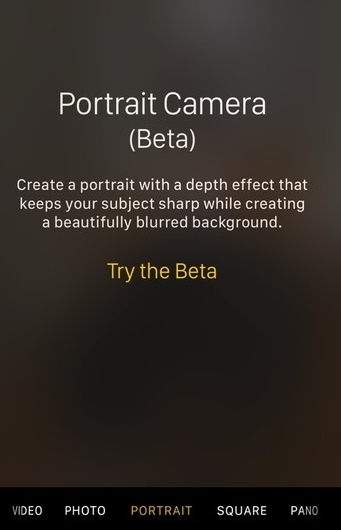
15. Mete mizik sou revèy
Pandan ke yo fè egzèsis oswa fè yon ti dòmi, anpil moun vire sou mizik nan background nan. Menm si, iPhone 8 nouvo fonksyon sa a pral kite ou jwe mizik sou revèy tou. Pou fè sa, vizite Revèy > Opsyon revèy. Soti isit la, anba karakteristik "lè revèy la fini", jis vire alam la pou opsyon "Sispann jwe". Chak fwa revèy la frape zewo, li pral otomatikman fèmen mizik ou.
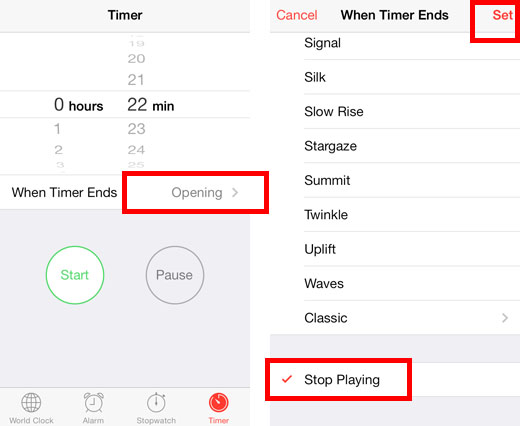
16. Waterproof ak pousyè tè
Nouvo iPhone a espere pran karakteristik ki enpèmeyab nan predesesè li a nan yon nouvo nivo. Aparèy la pral enpèmeyab, pèmèt ou sèvi ak li san okenn pwoblèm. Epitou, si pa aksidan, ou lage li nan dlo, Lè sa a, li pa pral lakòz okenn domaj nan telefòn ou. Dapre ekspè yo, nouvo iPhone 8 ka rete anba dlo pou 30 minit. Sa a pral sètènman kite ou fè pi fò nan iPhone wouj la 8 san okenn pwoblèm.

17. Fèmen lantiy kamera a (ak zoom)
Pandan y ap anrejistre yon videyo, rale dinamik konpwomi ak kalite jeneral videyo a. pa enkyete w! Avèk nouvo fonksyon iPhone 8 sa a, ou ka fèmen karakteristik zoom la nan pa gen tan. Jis ale nan tab la "Anrejistre videyo" nan anviwònman yo Kamera epi vire sou opsyon pou "lock kamera lantiy". Sa a pral mete yon rale espesifik pandan anrejistreman ou yo.
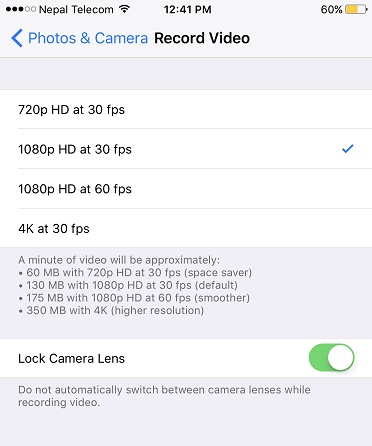
18. Yon dezyèm oratè stereo
Wi! Ou te li byen. Pou bay itilizatè li yo yon son antoure siperyè, aparèy la espere gen yon oratè segondè. Pa sèlman atravè kas ekoutè san fil, ou ka koute chante pi renmen ou sou oratè segondè stereo nouvo aparèy ou an tou.

19. Leve pou reveye karakteristik
Pou sove tan itilizatè li yo, Apple te vini ak karakteristik sa a etonan. Li fè egzakteman sa li sanble. Chak fwa ou leve telefòn lan, li otomatikman reveye li. Men, si ou vle chanje karakteristik sa a, Lè sa a, ou ka vizite Anviwònman telefòn ou a > Ekspozisyon ak klète epi vire karakteristik la sou oswa koupe.
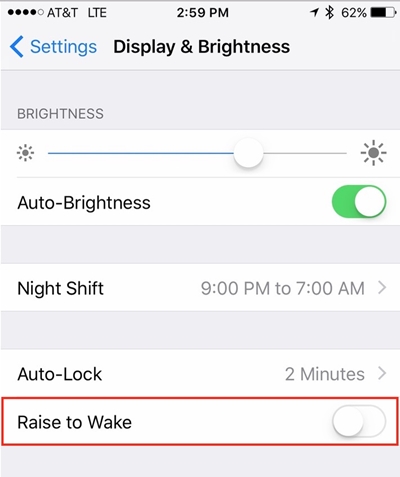
20. Touche ID sou ekran OLED
Si ou vle aprann kijan pou yo itilize iPhone 8 avèk efikasite, Lè sa a, ou bezwen konnen ki jan yo opere aparèy la. Yon nouvo itilizatè ta ka jwenn konfonn pandan y ap debloke aparèy la. Li espere ke iPhone 8 pral gen yon Touch ID (eskanè anprent) dwat sou ekran an OLED. Scanner anprent optik la pral premye nan kalite li yo.
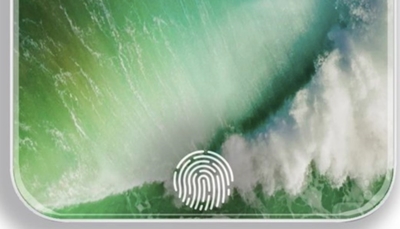
Pati 2. Transfere done ki sòti nan ansyen done telefòn ou pou wouj iPhone 8
Dr.Fone - Transfè Telefòn se pi bon fason pou backup tout bagay soti nan ansyen telefòn nan wouj iPhone 8 nan yon sèl klike sou, ki gen ladan kontak ou, mizik, videyo, foto ect. Li jis pran ou kèk minit epi pa bezwen wifi oswa nenpòt koneksyon entènèt. Li se fasil yo sèvi ak, ou jis bezwen konekte ansyen telefòn ou ak wouj iPhone 8 epi klike sou "Chanje" opsyon. Se konsa, vin gen yon santye gratis.

Dr.Fone - Transfè Telefòn
Transfere Done ki soti nan ansyen iPhone/Android nan wouj iPhone 8 nan 1 Klike!
- Fasil, vit ak san danje.
- Deplase done ant aparèy ki gen diferan sistèm operasyon, sa vle di iOS pou andwad.
-
Sipòte aparèy iOS ki kouri dènye iOS 11 la

- Transfere foto, mesaj tèks, kontak, nòt, ak anpil lòt kalite dosye.
- Sipòte plis pase 8000 aparèy android. Travay pou tout modèl iPhone, iPad ak iPod.
Koulye a, lè ou konnen sou iPhone 8 konsèy etonan ak nouvo karakteristik li yo, ou ka sètènman fè pi plis nan aparèy sa a kap vini. Menm jan ak ou, nou ap tann tou avèk anvi pou lage li. Ki kèk nan karakteristik yo remakab nan iPhone 8 ke w ap tann? Pataje atant ou avèk nou nan kòmantè ki anba yo.






James Davis
Editè anplwaye